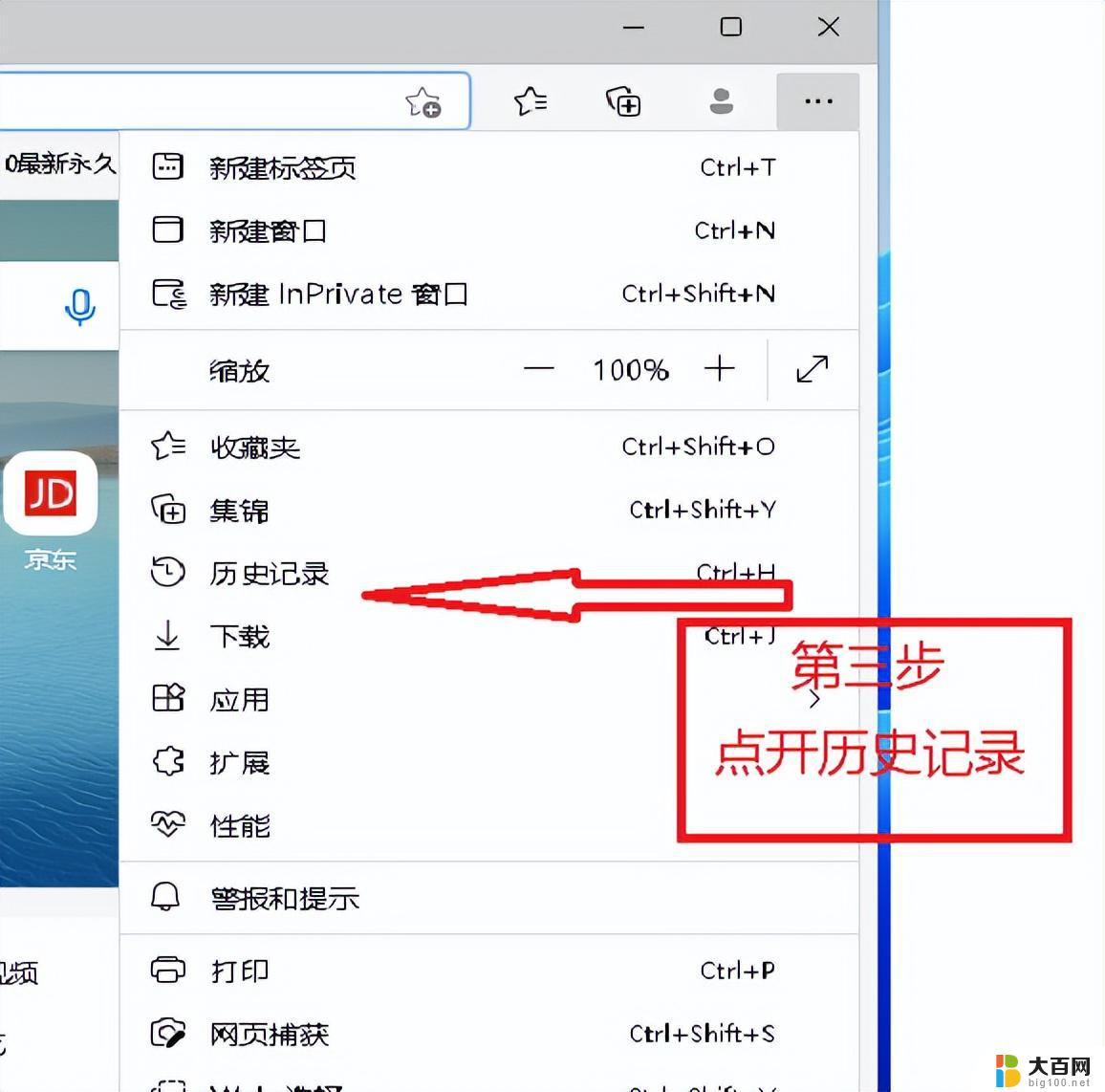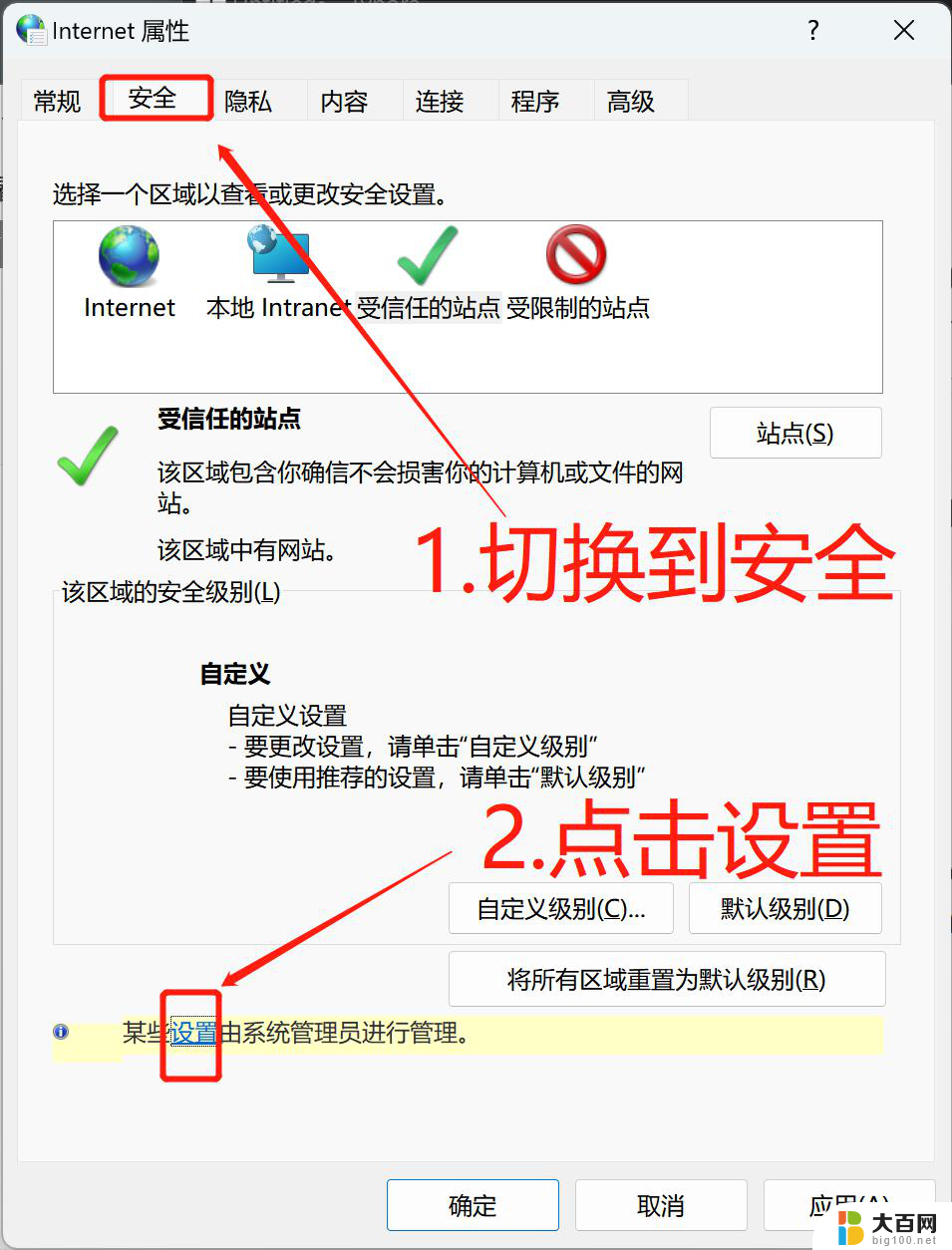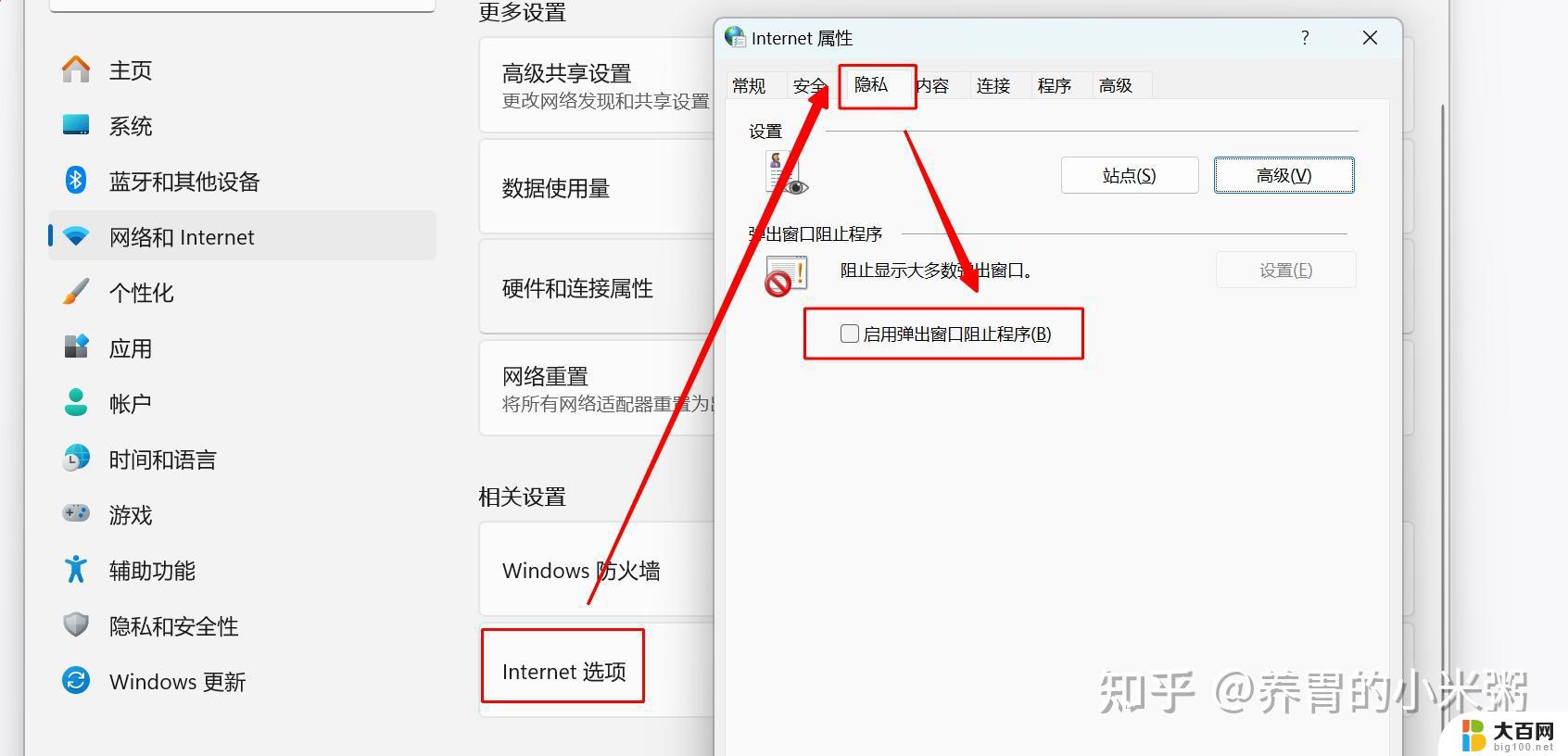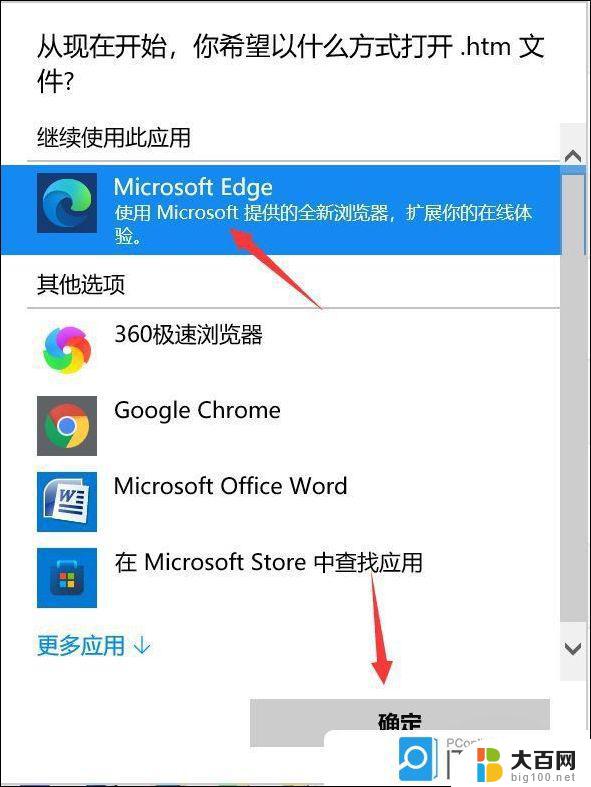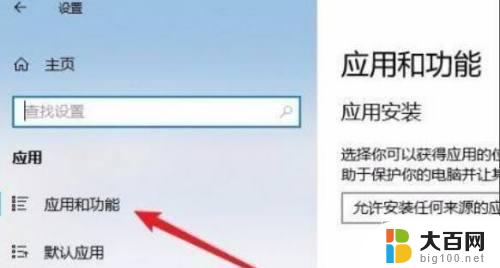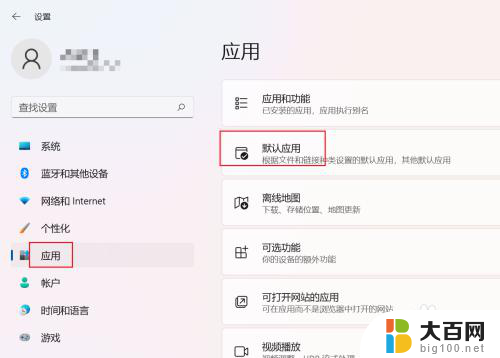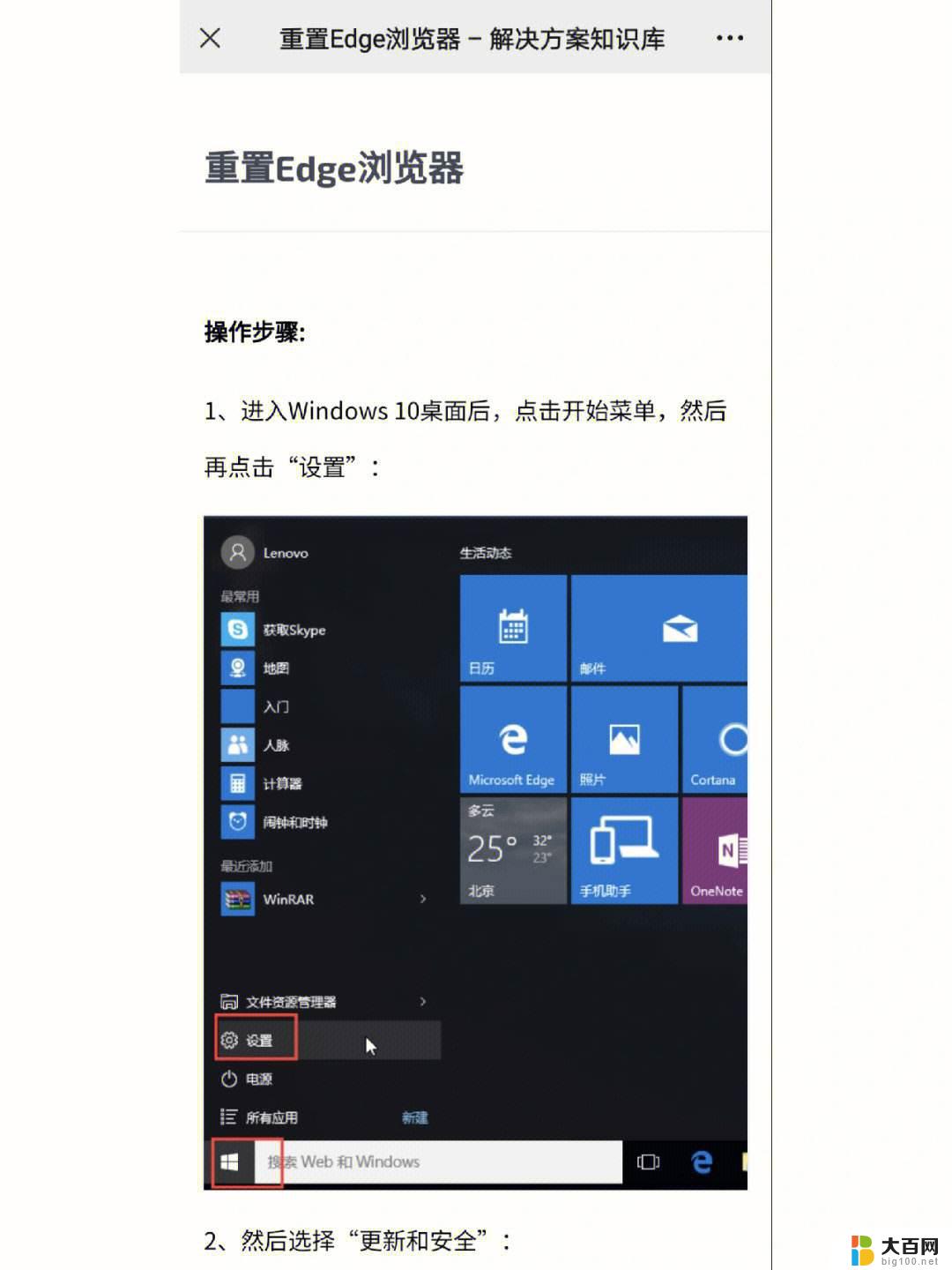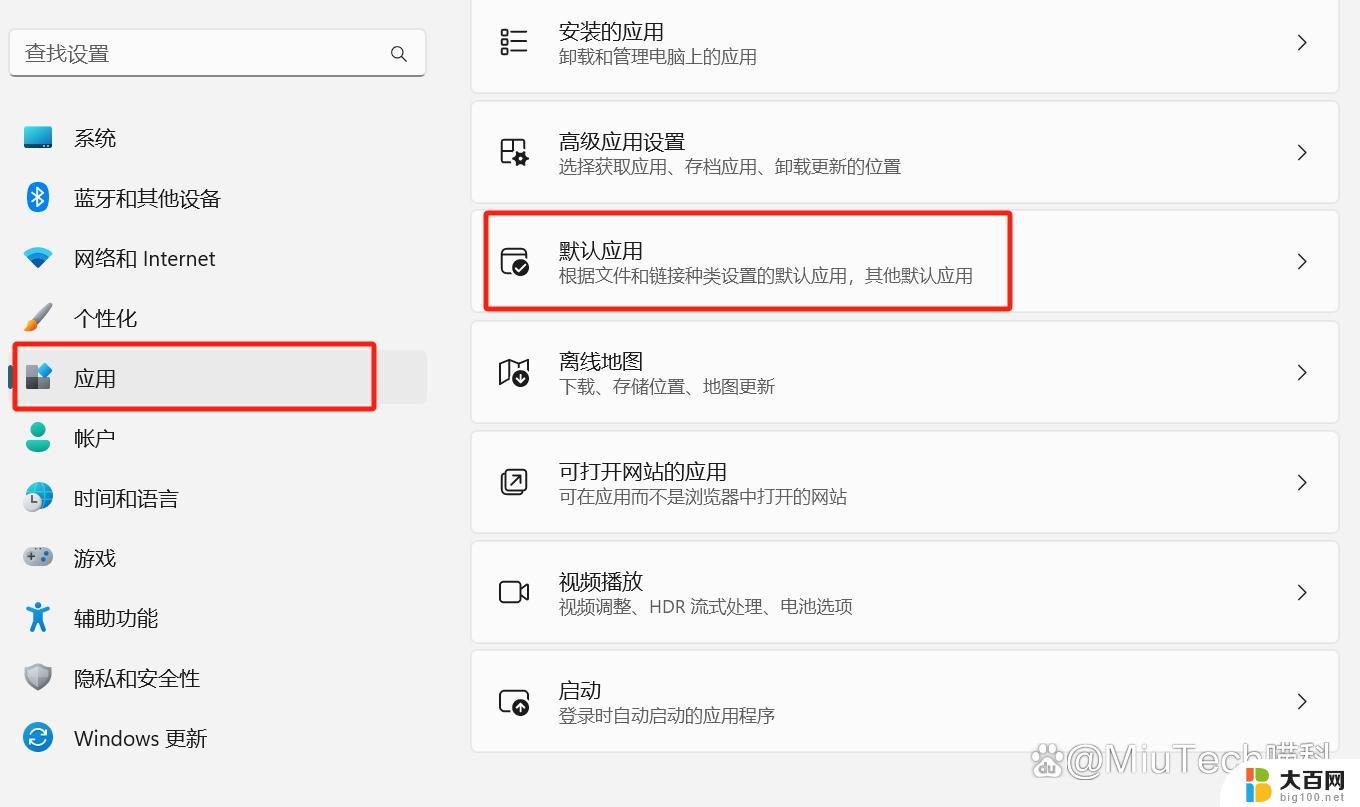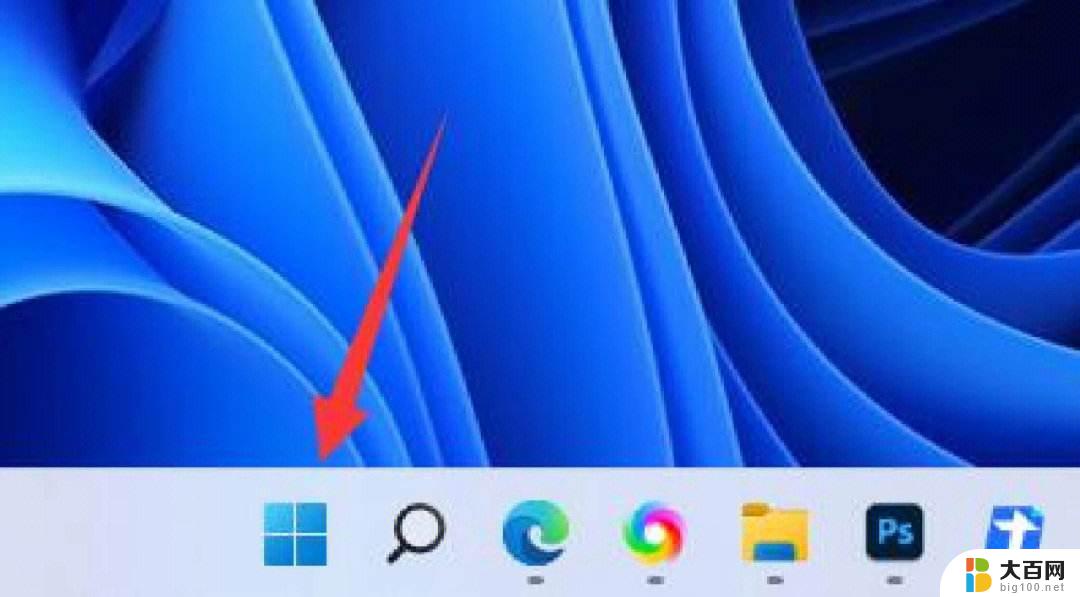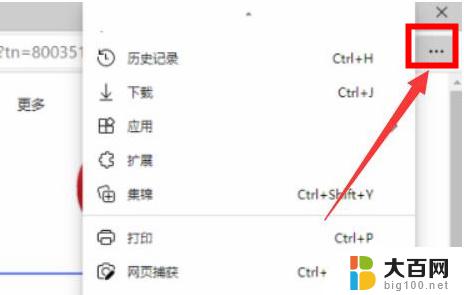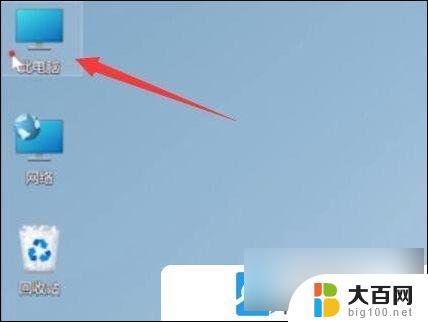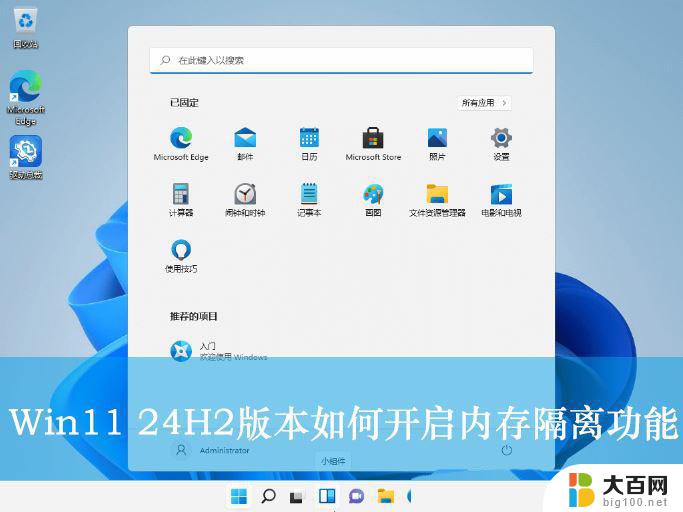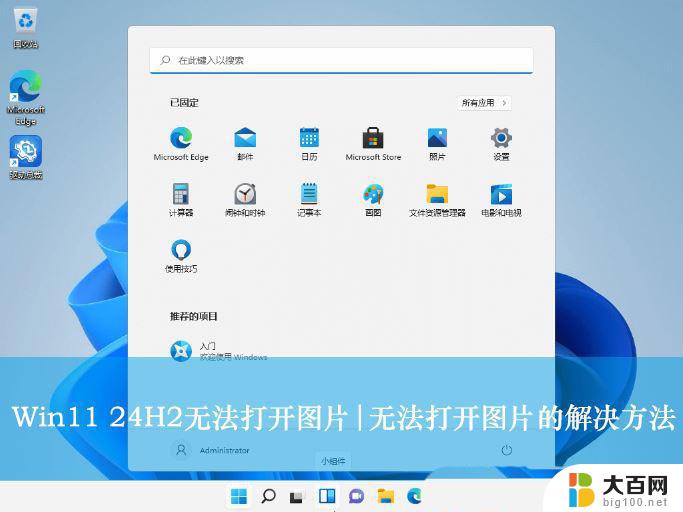win11 浏览器清除缓存 如何清除浏览器缓存
在日常使用电脑浏览器时,我们经常会遇到网页加载缓慢、显示不正常的情况,这很可能是因为浏览器缓存的问题,浏览器缓存是指浏览器在访问网页时会把一些临时文件保存在本地,以加快网页加载速度。但有时候这些缓存文件会过期或者出现错误,导致网页无法正常展示。定期清除浏览器缓存是非常必要的。如何清除浏览器缓存呢?接下来我们就来介绍一下win11系统下如何清除浏览器缓存的方法。
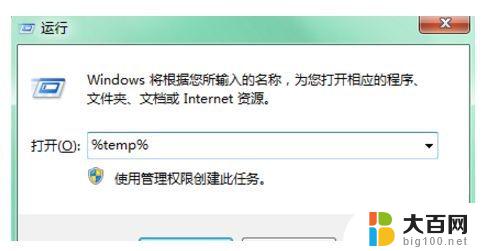
#### 1. 谷歌Chrome浏览器
- 打开Chrome浏览器,点击右上角的三个点(菜单按钮)。
- 选择“更多工具” -> “清除浏览数据”。
- 在弹出的窗口中,你可以选择清除的时间范围(如“过去一小时”、“过去一天”或“所有时间”)。
- 勾选“缓存的图片和文件”选项,并根据需要选择其他要清除的数据类型。
- 点击“清除数据”按钮完成操作。
#### 2. 微软Edge浏览器
- 打开Edge浏览器,点击右上角的三个点(设置与更多按钮)。
- 选择“设置” -> “隐私、搜索和服务”。
- 在“清除浏览数据”部分,点击“选择您要清除的内容”。
- 勾选“缓存的图像和文件”,并调整时间范围。
- 点击“立即清除”按钮。
#### 3. Mozilla Firefox浏览器
- 打开Firefox浏览器,点击右上角的菜单按钮(三条横线)。
- 选择“选项”或“设置”(根据Firefox版本可能有所不同)。
- 在左侧菜单中选择“隐私与安全”。
- 滚动到“Cookie和网站数据”部分,点击“清除数据”。
- 在弹出的窗口中,勾选“缓存的Web内容”,并确认其他选项。
- 点击“清除”按钮。
#### 4. Safari浏览器(适用于Mac和iOS)
- **Mac版**:打开Safari浏览器,点击菜单栏的“Safari” -> “清除历史记录与网站数据”。在弹出的窗口中,选择清除的时间范围,并勾选“缓存”选项,然后点击“清除”。
- **iOS版**:在设备上打开“设置”应用,选择“Safari浏览器”。然后滚动到底部点击“清除历史记录与网站数据”。这将清除所有缓存、Cookie和浏览历史。
通过以上步骤,你可以轻松清除浏览器缓存,恢复浏览器的最佳性能,同时确保个人隐私和数据安全。记得定期执行此操作,以保持浏览环境的整洁与高效。
以上就是win11 浏览器清除缓存的全部内容,如果有遇到这种情况,那么你就可以根据小编的操作来进行解决,非常的简单快速,一步到位。